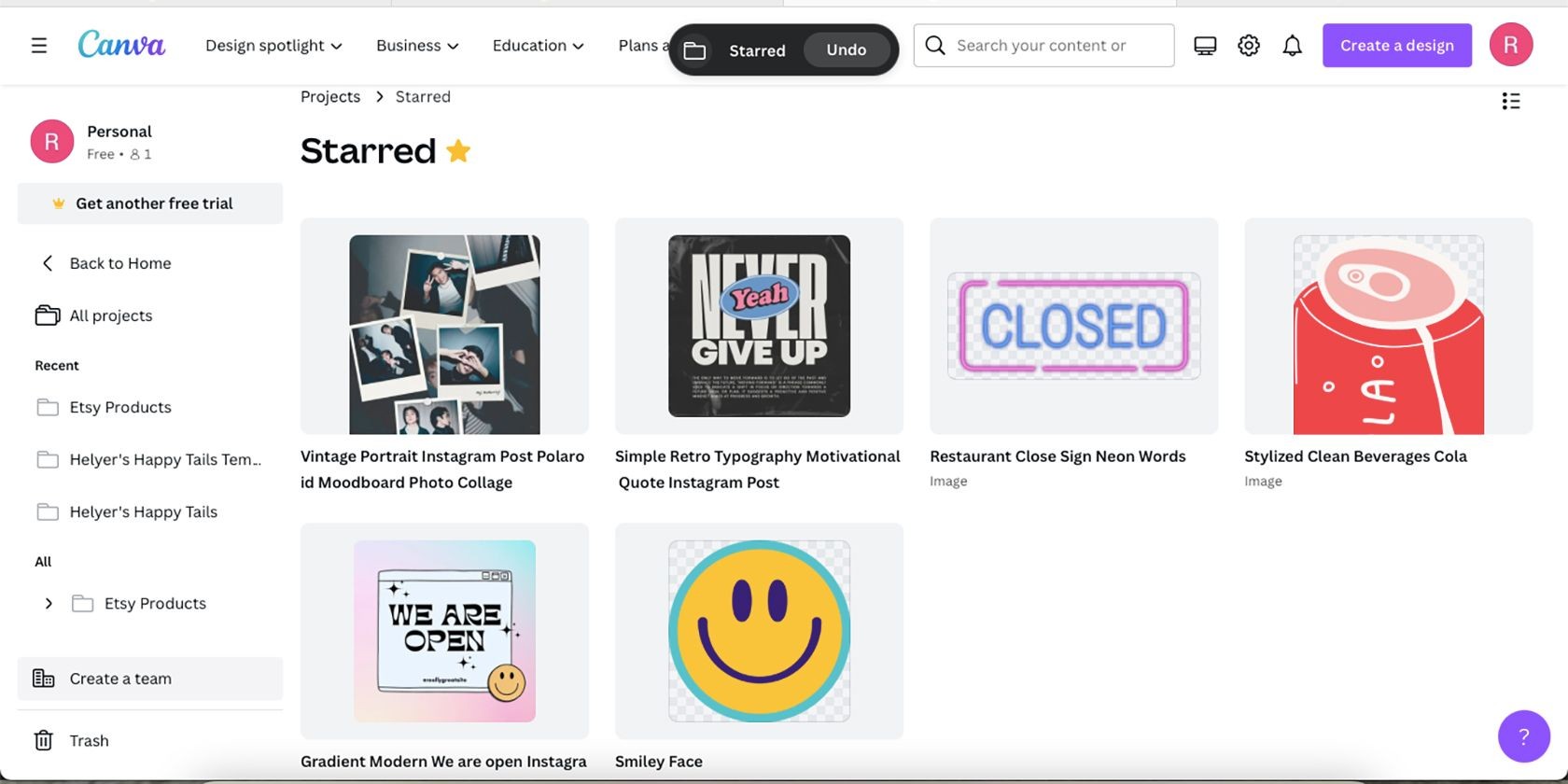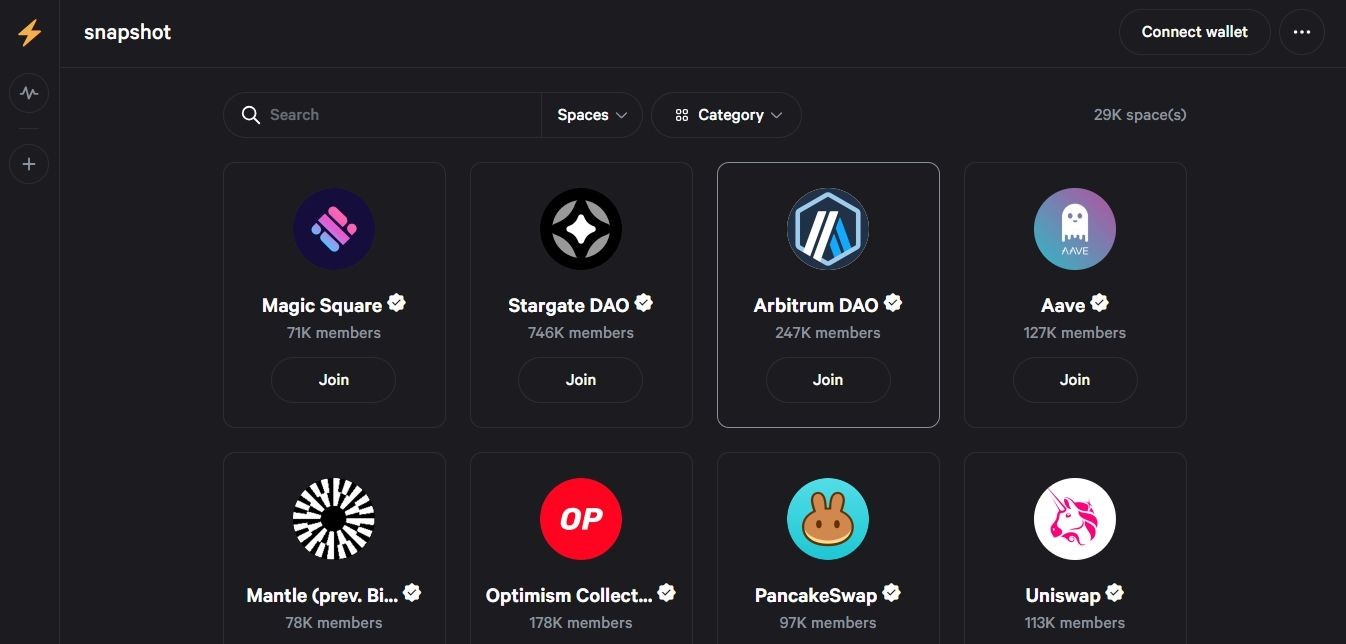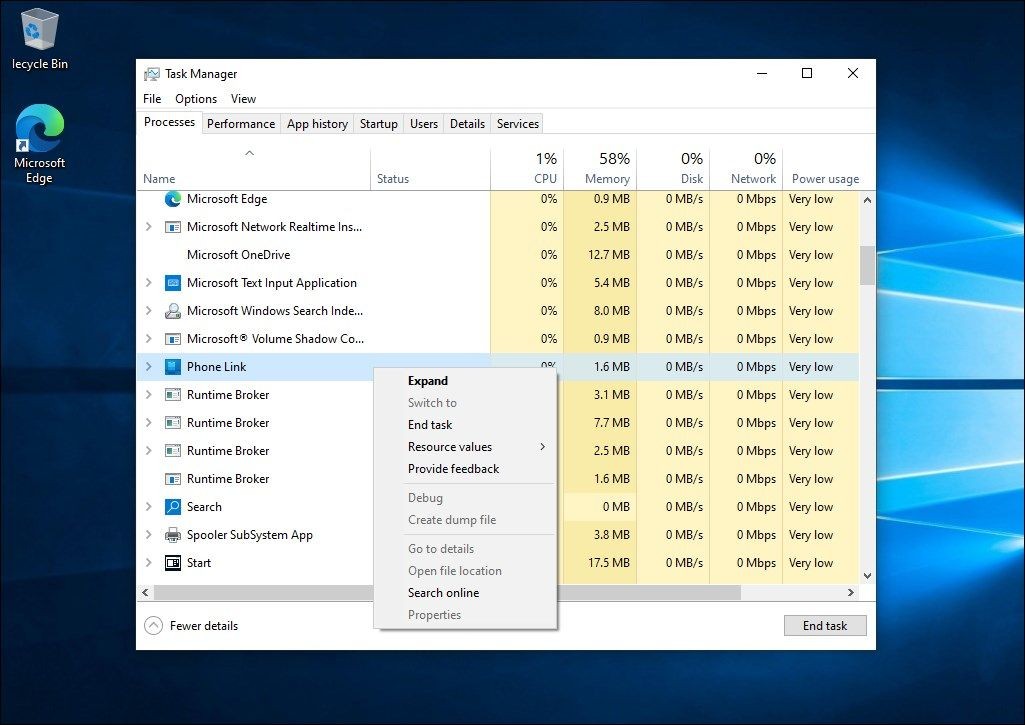Contents
- 1. Procreate
- 2. Adobe Fresco
- 3. Simply Draw
- 4. Adobe Illustrator cho iPad
- 5. Da Vinci Eye
- 6. Sketchbook
- 1. Tôi có cần Apple Pencil để sử dụng các ứng dụng vẽ trên iPad không?
- 2. Ứng dụng nào tốt nhất cho người mới bắt đầu?
- 3. Tôi có thể sử dụng các ứng dụng này mà không cần đăng ký Adobe không?
- 4. Các ứng dụng này có hỗ trợ vẽ vector không?
- 5. Tôi có thể tạo hoạt hình với các ứng dụng này không?
- 6. Các ứng dụng này có phù hợp cho trẻ em không?
- 7. Tôi có thể sử dụng iPad để học vẽ truyền thống không?
- 7. Infinite Painter
Sử dụng iPad cùng với Apple Pencil là một cách tuyệt vời để nâng cao kỹ năng vẽ của bạn. Có nhiều ứng dụng vẽ trên iPad, mỗi ứng dụng mang đến những trải nghiệm và tính năng khác nhau, phù hợp cho cả người mới bắt đầu lẫn các nghệ sĩ chuyên nghiệp. Dưới đây là một số ứng dụng iPad đã giúp tôi cải thiện kỹ năng vẽ của mình.
1. Procreate
 Minh họa Procreate trên iPad
Minh họa Procreate trên iPad
Procreate là một ứng dụng vẽ chỉ dành cho iPad mà nhiều nghệ sĩ số thường mua cùng với iPad của họ. Mặc dù Procreate không phải là công cụ miễn phí, nhưng giá của nó rất phải chăng, chỉ dưới 15 đô la cho một lần mua duy nhất từ App Store. Ứng dụng này được phát triển hoàn toàn dành cho iPad, vì vậy chúng hoạt động hoàn hảo với nhau.
Việc vẽ bằng Procreate đã cho phép tôi thử nghiệm với nhiều kỹ thuật vẽ và tô màu. Đây là một trong những cách tốt nhất để bạn có thể sử dụng Apple Pencil trên iPad, và cảm giác như bạn đang cầm một cây bút chì hoặc cọ vẽ thật khi vẽ trong Procreate.
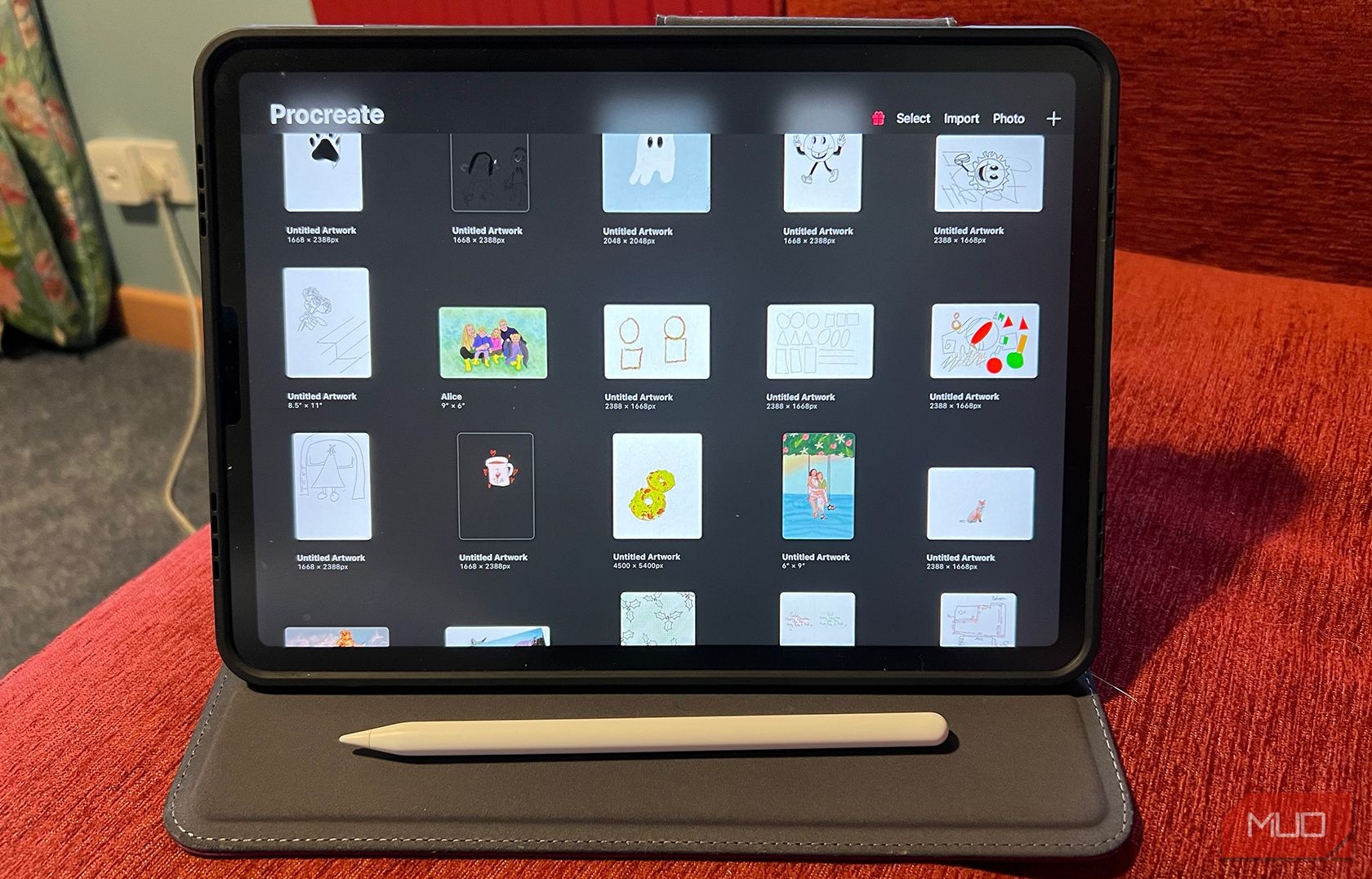 Thư viện hình ảnh Procreate
Thư viện hình ảnh Procreate
Tôi đã tạo ra nhiều bức tranh kỹ thuật số với Procreate, bao gồm chân dung, bản vẽ nhà, chân dung thú cưng và những hình vẽ nguệch ngoạc thú vị, đặc biệt là sử dụng công cụ QuickShape của Procreate. Ứng dụng này cũng cho phép tôi thử nghiệm với việc tạo hoạt hình từ các bức vẽ Procreate, điều này càng nâng cao kỹ năng của tôi hơn nữa.
Tải xuống: Procreate ($12.99)
2. Adobe Fresco
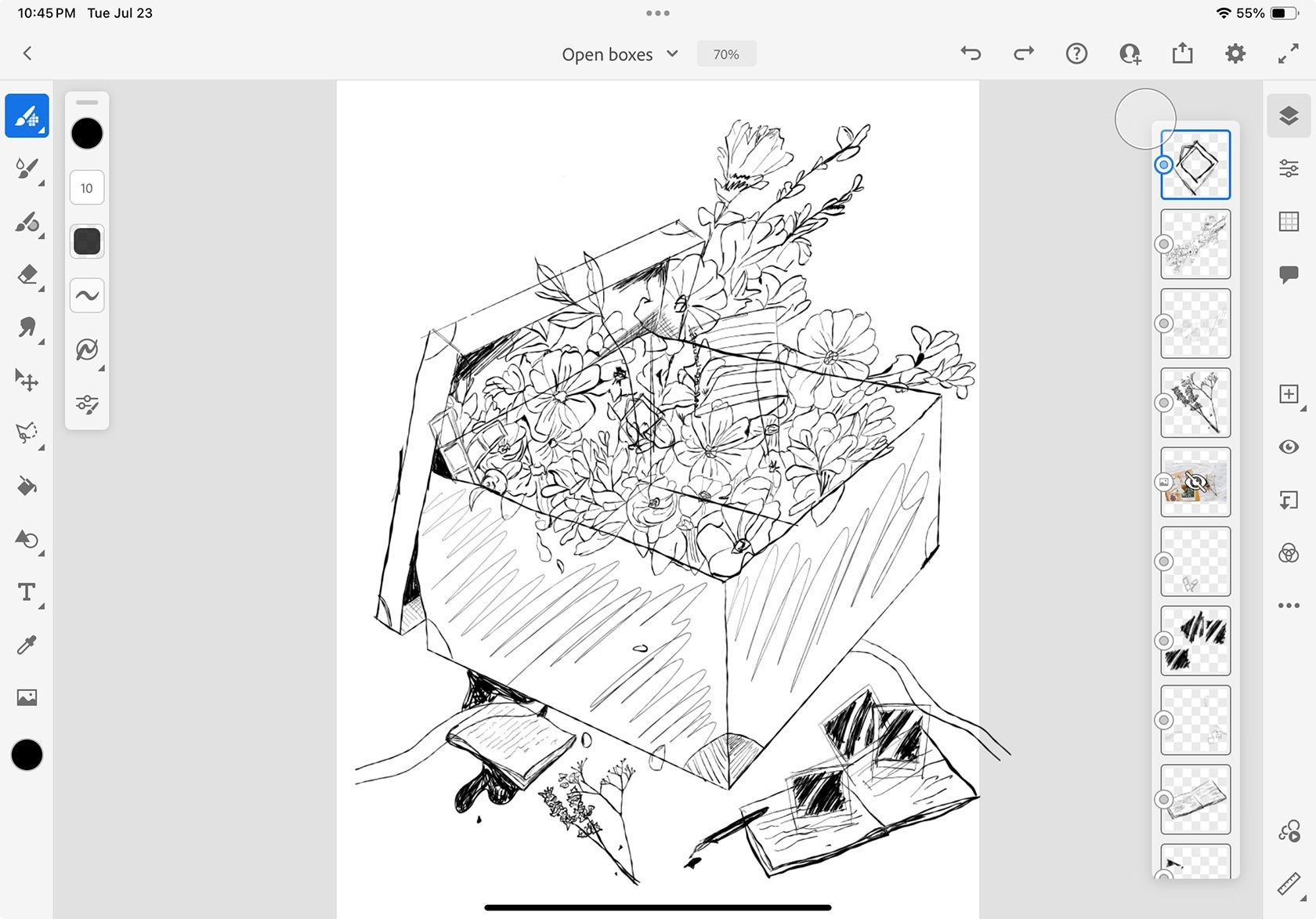 Minh họa hộp hoa trong Adobe Fresco trên iPad
Minh họa hộp hoa trong Adobe Fresco trên iPad
Adobe Fresco là một trong nhiều ứng dụng miễn phí tuyệt vời của Adobe. Bạn cần có tài khoản Adobe và có thể trả phí đăng ký để sử dụng một số tính năng cao cấp. Tuy nhiên, phiên bản miễn phí của Fresco cung cấp hầu hết những gì bạn cần để cải thiện kỹ năng vẽ của mình.
Điểm yêu thích nhất của tôi về Fresco là bạn có thể vẽ bằng cọ vector thay vì chỉ sử dụng công cụ raster. Điều thứ hai tôi thích là, vì tôi có đăng ký Adobe, tôi có thể dễ dàng mở các bức vẽ Fresco trong các công cụ Adobe khác và ngược lại, để chỉnh sửa hoặc kết hợp các bức vẽ của mình vào các dự án sáng tạo khác.
Fresco hoạt động tương tự như Procreate, vì vậy việc sử dụng Apple Pencil để vẽ kỹ thuật số đã cho tôi nhiều cơ hội để rèn luyện kỹ năng vẽ của mình. Khả năng dễ dàng chỉnh sửa các bức vẽ dựa trên vector của tôi – mặc dù Fresco cũng cung cấp công cụ raster – giúp nâng cao kỹ năng vẽ và nghệ thuật kỹ thuật số của tôi bằng cách cung cấp khả năng chỉnh sửa và thay đổi kích thước dễ dàng hơn.
Tải xuống: Adobe Fresco (Miễn phí, có mua hàng trong ứng dụng)
3. Simply Draw
 Ứng dụng Simply Draw trên iPad
Ứng dụng Simply Draw trên iPad
Simply Draw là một ứng dụng phù hợp cho cả trẻ em và người lớn muốn nâng cao kỹ năng vẽ của mình. Cháu gái sáu tuổi của tôi đã phát hiện ra Simply Draw trước tôi, và cô bé đã có thể vẽ những bức tranh tuyệt vời về gấu trúc để kèm theo bộ sưu tập kỳ lân của mình.
Simply Draw không hoàn toàn là một ứng dụng vẽ, nhưng là một ứng dụng giúp bạn học cách vẽ. Nó sử dụng AI và camera của iPad để đánh giá các bức vẽ tay của bạn và cung cấp lời khuyên tùy chỉnh để cải thiện kỹ năng vẽ của bạn. Nó bắt đầu bằng việc dạy các hình dạng đơn giản trước khi thêm vào các yếu tố phức tạp hơn như bóng đổ. Simply Draw cũng tích hợp các video giải thích được ghi âm trước cũng như các mẹo do AI tạo ra dựa trên đầu vào vẽ của bạn.
Nếu bạn là người hoàn toàn mới bắt đầu vẽ, Simply Draw là một nơi tuyệt vời để bắt đầu. Việc sử dụng các công cụ truyền thống như bút chì và giấy sẽ mang lại kết quả trực giác hơn khi mới bắt đầu học vẽ.
Bạn có thể bắt đầu sử dụng Simply Draw miễn phí, nhưng để tiếp tục phát triển kỹ năng và cải thiện vẽ của mình, bạn phải đăng ký với giá 9,99 đô la mỗi tháng.
Tải xuống: Simply Draw (Miễn phí, có mua hàng trong ứng dụng)
4. Adobe Illustrator cho iPad
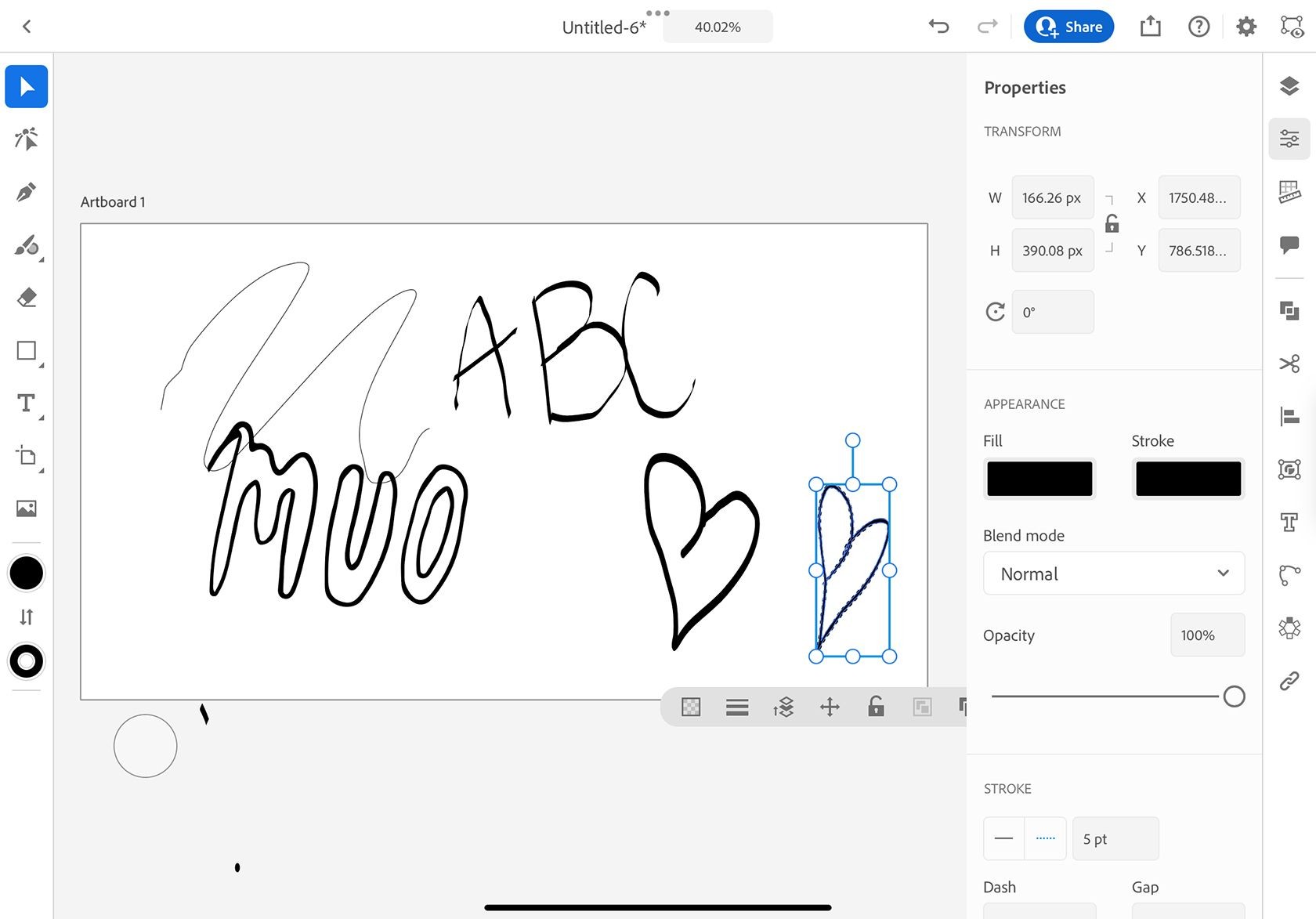 Ứng dụng Illustrator cho iPad
Ứng dụng Illustrator cho iPad
Nếu bạn là người đăng ký Adobe, có lẽ bạn đã sử dụng Adobe Illustrator trên máy tính để bàn, nhưng nó cũng có sẵn cho iPad, cung cấp khả năng vẽ vector kỹ thuật số khi di chuyển. Cá nhân tôi thích sử dụng Illustrator trên máy tính hơn, nhưng có những lúc tôi chỉ có iPad bên mình và không ở nhà.
Việc sử dụng Illustrator không giúp bạn cải thiện kỹ năng vẽ tự nhiên của mình. Tuy nhiên, nó có thể giúp bạn dễ dàng chuyển đổi các bức vẽ, tranh vẽ hoặc các tác phẩm nghệ thuật khác thành nghệ thuật kỹ thuật số.
Vẽ trong Illustrator giống như tạo ra hình ảnh bằng các hình dạng – mặc dù có công cụ bút và bút chì nếu bạn muốn vẽ vector tay. Bạn có thể chuyển đổi các bức vẽ của mình thành nhiều tài sản kỹ thuật số khác nhau, giúp nâng cao kỹ năng nghệ thuật của bạn cho các dự án mới.
Tải xuống: Adobe Illustrator (Miễn phí tải xuống, cần đăng ký Adobe để sử dụng)
5. Da Vinci Eye
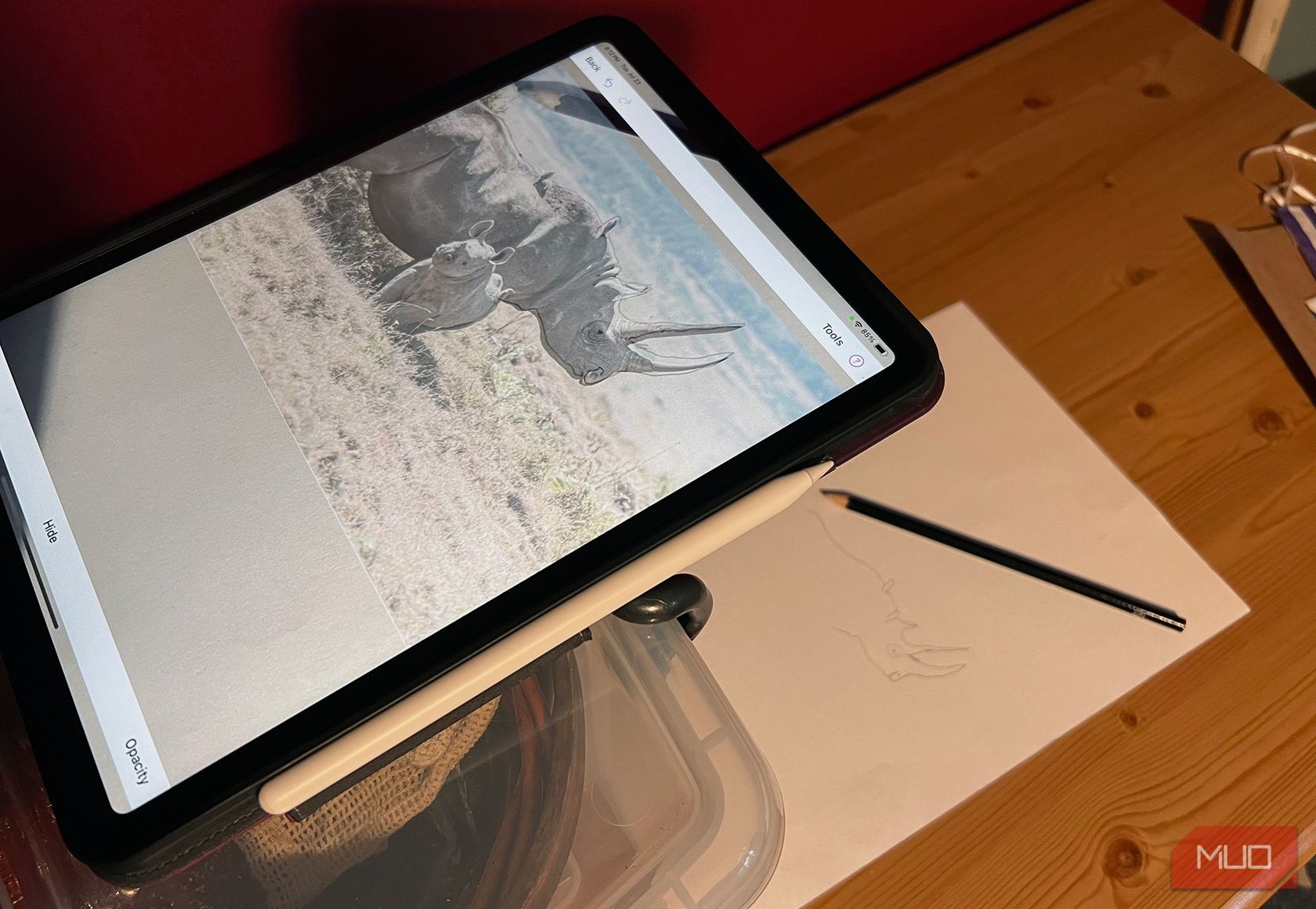 Ứng dụng Da Vinci Eye trên iPad
Ứng dụng Da Vinci Eye trên iPad
Da Vinci Eye là một ứng dụng có sẵn cho iPad, iPhone, Android và Apple Vision Pro, nhằm dạy mọi người cách vẽ. Để sử dụng ứng dụng này với iPad của bạn, bạn nên sử dụng giá đỡ hoặc chân máy ảnh – hoặc đặt iPad của bạn theo chiều ngang trên một thứ gì đó trên bàn viết của bạn.
Đây là một ứng dụng vẽ, nhưng không phải để vẽ trực tiếp trên iPad của bạn. Thay vào đó, nó sử dụng thực tế tăng cường (AR) để giúp bạn hình dung bức vẽ của mình trước và trong quá trình vẽ, để bạn có thể thấy chính xác nơi đặt bút chì hoặc công cụ vẽ của mình.
Có sự lựa chọn giữa chế độ AR và chế độ cổ điển, và thậm chí còn có một thư viện hình ảnh do cộng đồng thêm vào được bao gồm trong gói miễn phí. Các tùy chọn miễn phí rất hữu ích, mặc dù có giới hạn.
Da Vinci Eye Pro có giá 29,99 đô la mỗi năm, với chỉ 7 ngày dùng thử miễn phí; nhưng những kỹ năng bạn sẽ học được là vô giá và chắc chắn đáng giá nếu bạn muốn cải thiện bộ công cụ vẽ của mình. Phần khó nhất khi sử dụng Da Vinci Eye là tìm một thứ gì đó để cân bằng iPad của bạn nếu bạn không sở hữu giá đỡ hoặc chân máy ảnh cho iPad.
Tải xuống: Da Vinci Eye (Miễn phí, có mua hàng trong ứng dụng)
6. Sketchbook
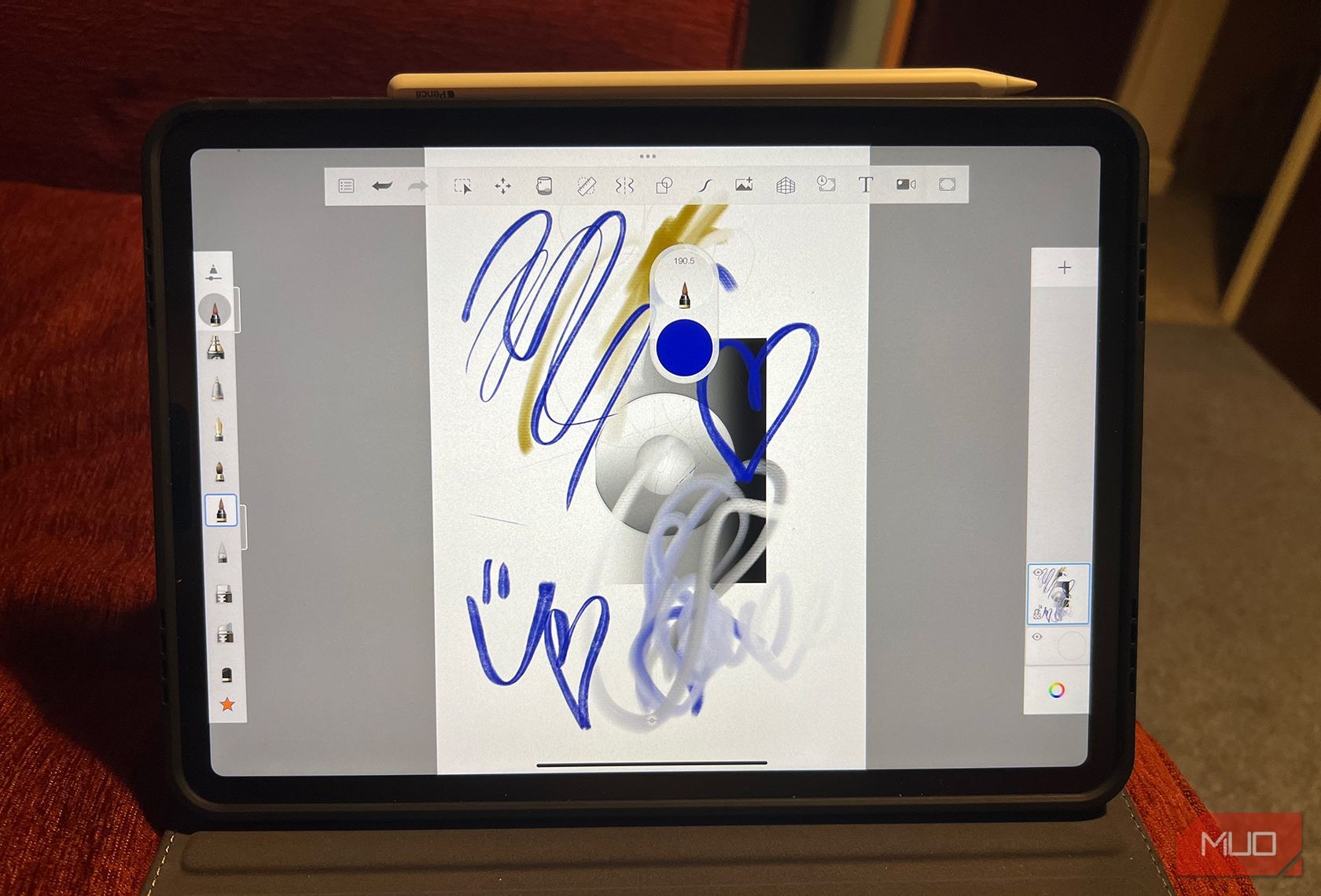 Ứng dụng Sketchbook trên iPad
Ứng dụng Sketchbook trên iPad
Sketchbook là một ứng dụng cho phép bạn khám phá một số lượng vô hạn các phương tiện nghệ thuật mà không cần rời khỏi màn hình iPad của bạn. Nó có một tầng miễn phí rộng rãi, và gói cao cấp chỉ có giá 1,99 đô la. Sketchbook là phiên bản iPad của công cụ máy tính để bàn cao cấp, Sketchbook Pro.
Tôi có thể tạo ra những nét vẽ sơn dầu hấp dẫn, phấn hoặc than có kết cấu, và những bức vẽ bút mực sắc nét hoàn hảo với Sketchbook. Tôi thực sự thích khả năng tiếp cận nhiều phương tiện như vậy, và kết quả rất chân thực, như thể các công cụ truyền thống đang được sử dụng.
Mặc dù không cung cấp khả năng hiển thị vector, Sketchbook là lựa chọn hoàn hảo cho bất kỳ ai thích vẽ và sáng tạo mà không muốn mang theo hàng chục loại sơn, cọ vẽ, sách hoặc giấy.
Tải xuống: Sketchbook (Miễn phí, có mua hàng trong ứng dụng)
1. Tôi có cần Apple Pencil để sử dụng các ứng dụng vẽ trên iPad không?
Không nhất thiết, nhưng Apple Pencil sẽ mang lại trải nghiệm vẽ tự nhiên và chính xác hơn.
2. Ứng dụng nào tốt nhất cho người mới bắt đầu?
Simply Draw là một lựa chọn tuyệt vời cho người mới bắt đầu vì nó cung cấp các hướng dẫn và mẹo tùy chỉnh.
3. Tôi có thể sử dụng các ứng dụng này mà không cần đăng ký Adobe không?
Có, nhiều ứng dụng như Procreate, Sketchbook và Infinite Painter không yêu cầu đăng ký Adobe.
4. Các ứng dụng này có hỗ trợ vẽ vector không?
Adobe Fresco và Adobe Illustrator cho iPad hỗ trợ vẽ vector, trong khi các ứng dụng khác chủ yếu tập trung vào vẽ raster.
5. Tôi có thể tạo hoạt hình với các ứng dụng này không?
Procreate cho phép bạn tạo hoạt hình từ các bức vẽ của mình, trong khi các ứng dụng khác không có tính năng này.
6. Các ứng dụng này có phù hợp cho trẻ em không?
Simply Draw là một ứng dụng thân thiện với trẻ em và người lớn, trong khi các ứng dụng khác có thể phù hợp hơn cho người lớn và nghệ sĩ chuyên nghiệp.
7. Tôi có thể sử dụng iPad để học vẽ truyền thống không?
Da Vinci Eye sử dụng AR để giúp bạn học vẽ truyền thống bằng cách hướng dẫn bạn vẽ trên giấy.
7. Infinite Painter
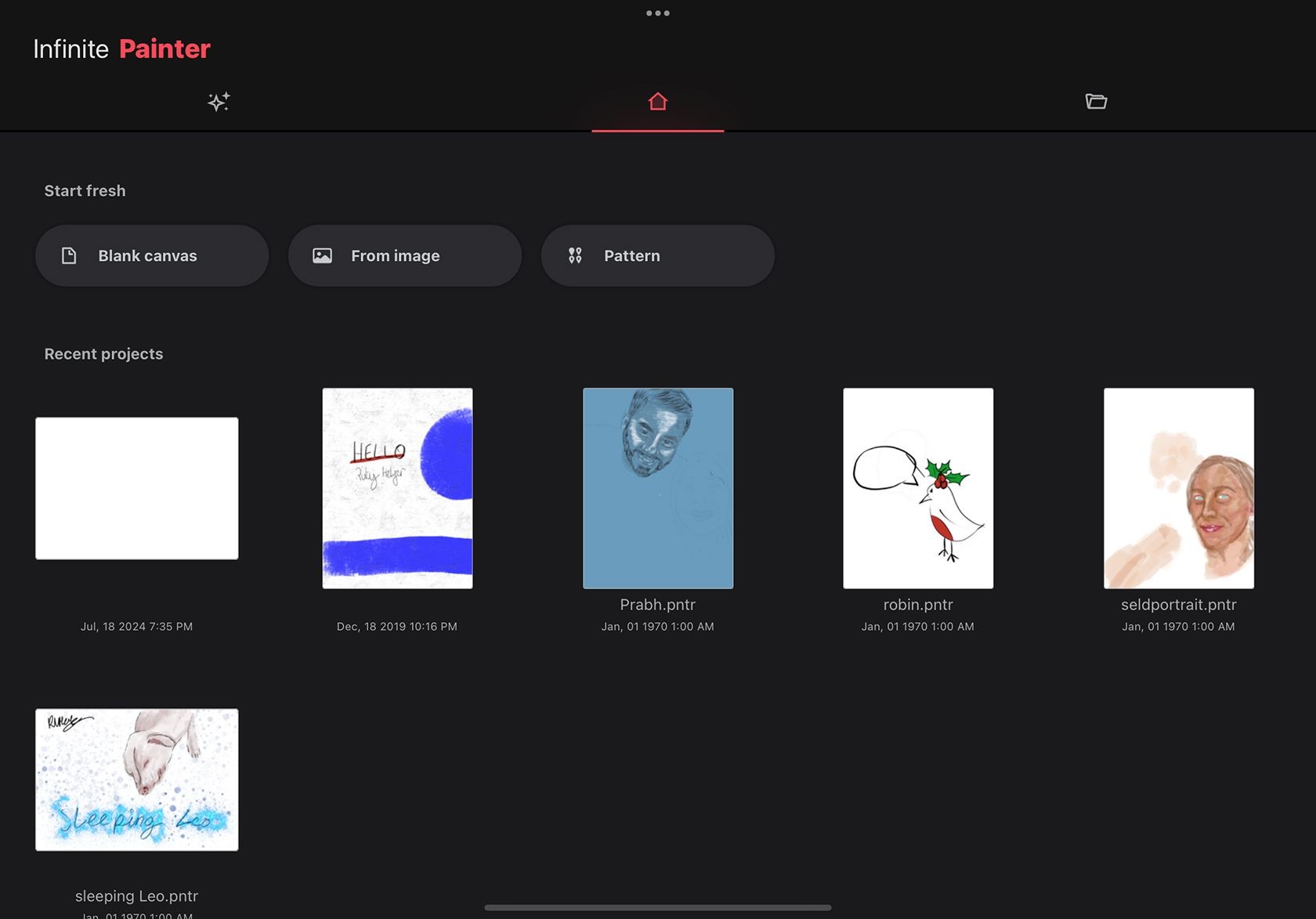 Ứng dụng Infinite Painter trên iPad
Ứng dụng Infinite Painter trên iPad
Infinite Painter là ứng dụng nghệ thuật đầu tiên tôi tải xuống iPad Pro của mình trước khi mua Procreate. Nó miễn phí – với một khoản thanh toán một lần nhỏ để nâng cấp các tính năng chỉnh sửa bổ sung – và cung cấp nhiều phương tiện nghệ thuật kỹ thuật số, mang lại kết cấu và phong cách chân thực tương tự như nghệ thuật truyền thống.
Cùng với một miếng bảo vệ màn hình giống giấy và lựa chọn Apple Pencil của bạn, bạn có thể tạo ra những tác phẩm nghệ thuật vẽ tay tuyệt đẹp, tái hiện các phương tiện như than, sơn nước hoặc graphite.
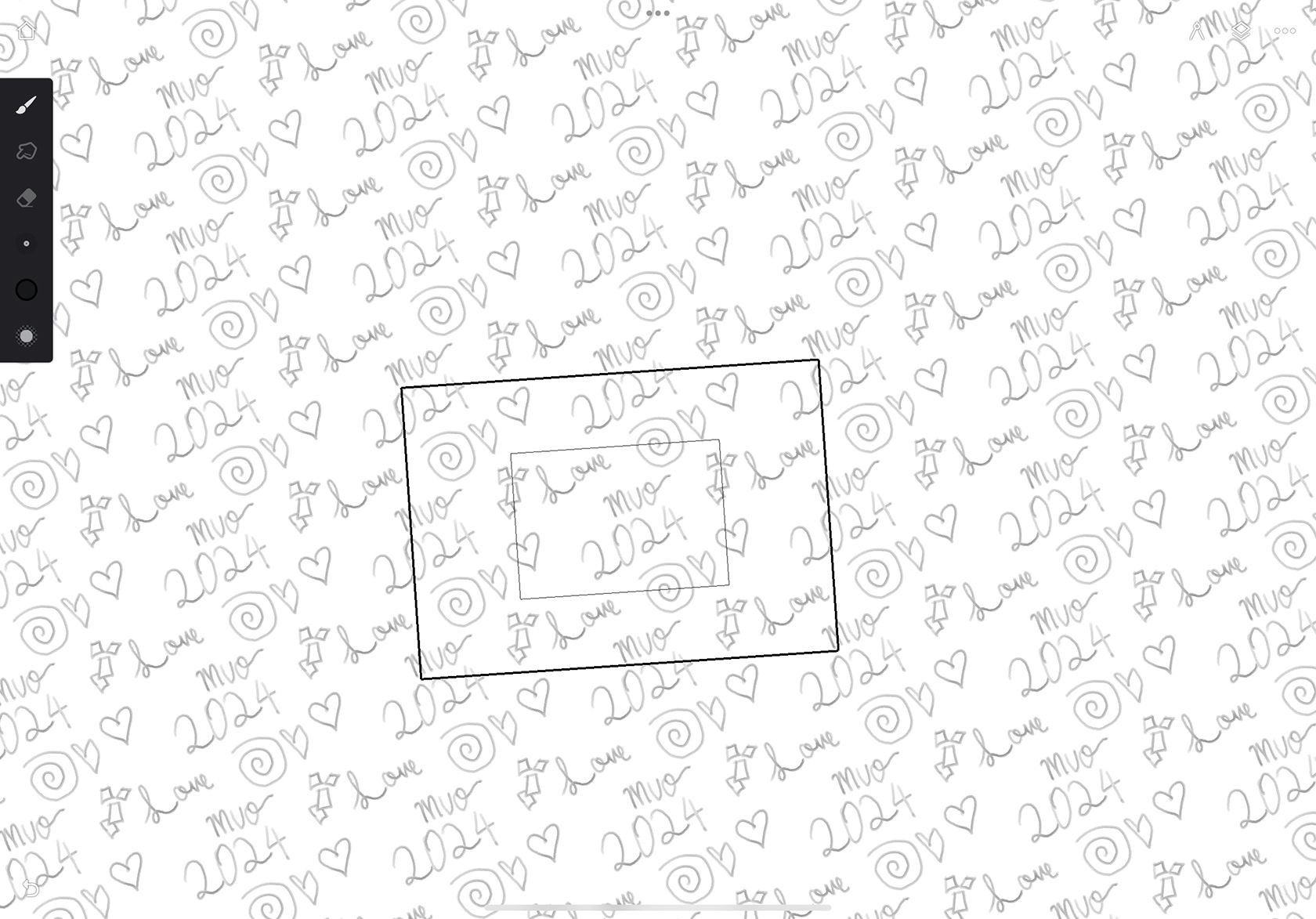 Thiết kế mẫu Infinite Painter
Thiết kế mẫu Infinite Painter
Trong các công cụ miễn phí, bạn có thể vẽ hoặc tô màu với nhiều lựa chọn phương tiện, sử dụng công cụ mẫu để tạo ra các mẫu lặp lại khi vẽ, và tạo các lớp với bảng điều khiển lớp. Sử dụng Infinite Painter là một lựa chọn tốt để tạo ra các mẫu, và tôi khuyên bạn nên sử dụng nó cùng với các mẹo cho nhà thiết kế mẫu.
Tải xuống: Infinite Painter (Miễn phí, có mua hàng trong ứng dụng)
Với nhiều lựa chọn ứng dụng khác nhau, việc sử dụng iPad cùng với Apple Pencil mang đến cho bạn nhiều cách khác nhau để cải thiện kỹ năng vẽ và nghệ thuật của mình. Bạn không cần phải chuyển hoàn toàn sang nghệ thuật kỹ thuật số khi sử dụng iPad, cũng không cần phải chi nhiều tiền cho các ứng dụng nếu bạn không muốn. Tôi đã tăng cường sự tự tin trong vẽ của mình với các ứng dụng này và khuyên bạn nên sử dụng chúng nếu bạn cũng muốn làm điều tương tự.